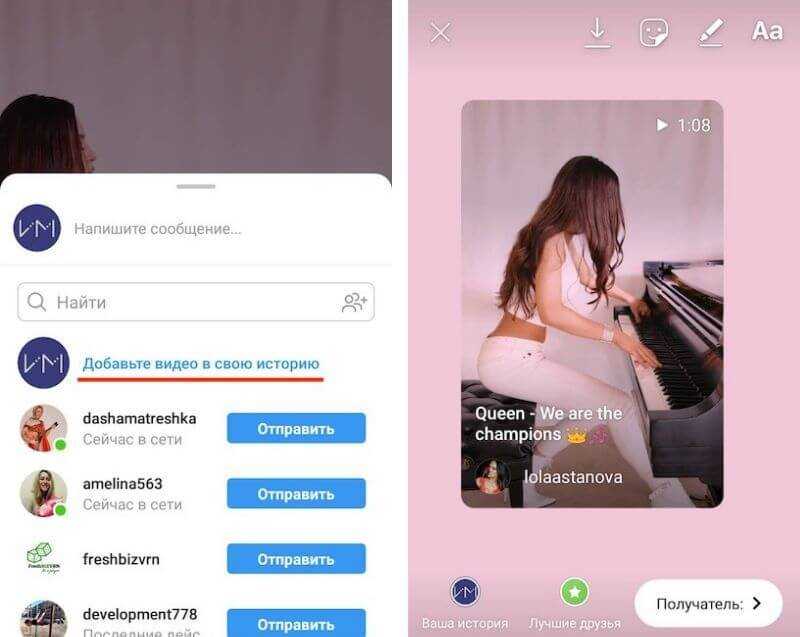Как добавить ссылки на истории в Instagram с помощью стикеров
Instagram Stories уже давно предлагает функцию «смахивания вверх», чтобы помочь влиятельным лицам, компаниям и подтвержденным аккаунтам делиться ссылками со своими подписчиками или любым, кто просматривает их историю. Однако платформа социальных сетей, принадлежащая Facebook, теперь отказался от популярной функции прокрутки ссылок в пользу нового подхода — Link Sticker. Да, вместо того, чтобы проводить пальцем вверх, теперь вам нужно будет нажать на наклейку со ссылкой, чтобы проверить контент, опубликованный в Instagram Stories. В этой статье мы научим вас добавлять ссылки в истории Instagram с помощью стикеров со ссылками.
Оглавление
Добавление ссылок на истории из Instagram: пошаговое руководство (2021 г.)
Что такое стикер со ссылкой в Instagram Stories?
Добавить ссылку на истории в Instagram с помощью стикера со ссылкой
Добавляйте ссылки на истории из Instagram без 10K подписчиков
Почему Instagram удалил ссылки смахивания вверх?
Instagram Проведите пальцем вверх по ссылкам или наклейкам со ссылками: что лучше?
Используйте стикеры со ссылками в Instagram, чтобы делиться ссылками с подписчиками
Добавление ссылок на истории из Instagram: пошаговое руководство (2021 г.
 )
)Instagram изначально тестировал стикеры со ссылками, чтобы каждый мог добавлять ссылки на истории, но похоже, что функция останется эксклюзивной для влиятельных / бизнес-аккаунтов с более чем 10 000 подписчиков или подтвержденных аккаунтов.. Следовательно, если у вас раньше были ссылки для прокрутки вверх, вы автоматически увидите наклейку со ссылкой при редактировании истории.
Мы добавили инструкции по началу работы со стикером со ссылкой в Instagram Stories, а также подробные сведения о том, почему Instagram удалил в этой статье перелистывающие ссылки. Также есть быстрое сравнение между прокручиваемыми вверх ссылками и новой наклейкой со ссылками, так что приступайте прямо к делу!
Что такое стикер со ссылкой в Instagram Stories?
С 30 августа Instagram устарел и переместил свои функции в Link Stickers. Link Stickers — это, по сути, новый способ для влиятельных лиц и подходящих аккаунтов делиться ссылками со своими подписчиками через Instagram Stories. Вместо того, чтобы проводить пальцем вверх, пользователи теперь должны будут нажимать на наклейку со ссылкой, которую создатели добавляют в свои истории. Например, взгляните на новый стикер со ссылкой на Instagram ниже с точки зрения зрителя:
Вместо того, чтобы проводить пальцем вверх, пользователи теперь должны будут нажимать на наклейку со ссылкой, которую создатели добавляют в свои истории. Например, взгляните на новый стикер со ссылкой на Instagram ниже с точки зрения зрителя:
В предварительном просмотре вы увидите наклейку со ссылкой с именем домена и доменом верхнего уровня. Чтобы перейти по ссылке, вам нужно будет дважды нажать на наклейку со ссылкой. При первом нажатии откроется кнопка «Посетить ссылку». Затем вам нужно нажать «Посетить ссылку», чтобы открыть связанный веб-сайт в вашем любимом веб-браузере. Стоит отметить, что общее количество ссылок, которые вы можете добавить с помощью стикера со ссылками в своей истории в Instagram, составляет одну.
Добавить ссылку на истории в Instagram с помощью стикера со ссылкой
1. Чтобы начать работу с наклейками со ссылками, откройте приложение Instagram и проведите пальцем влево от главной ленты, чтобы войти в пользовательский интерфейс создания истории. Здесь выберите изображение из своей галереи или выберите опцию «Создать» (Aa), чтобы получить красочный фон. Затем нажмите значок стикера вверху экрана.
Здесь выберите изображение из своей галереи или выберите опцию «Создать» (Aa), чтобы получить красочный фон. Затем нажмите значок стикера вверху экрана.
2. Когда откроется панель «Стикеры», вы увидите новую наклейку «Ссылка». Нажмите на него и вы увидите текстовое поле для добавления URL-адреса веб-сайта вы хотели бы поделиться со своими зрителями.
3. После вставки URL-адреса нажмите «Готово» в правом верхнем углу, чтобы добавить наклейку «Ссылка» в свою историю Instagram. Затем вы можете разместить наклейку в любом месте своей истории и добавить гифку с призывом к действию, чтобы выделить ее.
Добавляйте ссылки на истории из Instagram без 10K подписчиков
Если у вас нет 10 000 подписчиков или подтвержденной учетной записи Instagram, используйте этот изящный трюк IGTV, чтобы направить пользователей на желаемый веб-сайт. Итак, давайте посмотрим, как вы можете добавлять ссылки в свои истории в Instagram без 10 000 подписчиков:
1. Как упоминалось выше, уловка для обмена интерактивными ссылками в Instagram Stories заключается в публикации видео IGTV. Вы можете публиковать видео длительностью от 59 секунд до 15 минут на IGTV. Нажмите значок «+» в правом верхнем углу вашего профиля и выберите «Видео IGTV» во всплывающем меню, чтобы загрузить новое видео IGTV.
Вы можете публиковать видео длительностью от 59 секунд до 15 минут на IGTV. Нажмите значок «+» в правом верхнем углу вашего профиля и выберите «Видео IGTV» во всплывающем меню, чтобы загрузить новое видео IGTV.
2. Перед размещением видео, добавьте ссылку на сайт, которым хотите поделиться, в описании. Это важно, потому что пролистывающая ссылка будет направлять зрителей на видео IGTV, и тогда вам нужно будет четко попросить подписчиков проверить описание ссылки на веб-сайт. После того, как вы добавили ссылку в описание, нажмите кнопку «Опубликовать в IGTV», чтобы поделиться видео.
3. После публикации видео вам нужно поделиться им в своей истории в Instagram. Следуйте этому отличному руководству, чтобы узнать, как публиковать публикации, ролики и видео IGTV в Instagram Stories с помощью новой наклейки «Поделиться».
4. Теперь ваши зрители могут нажать на видео IGTV в истории Instagram, чтобы увидеть опцию «Смотреть видео IGTV». Нажав на опцию «Смотреть видео IGTV», они перейдут к видео.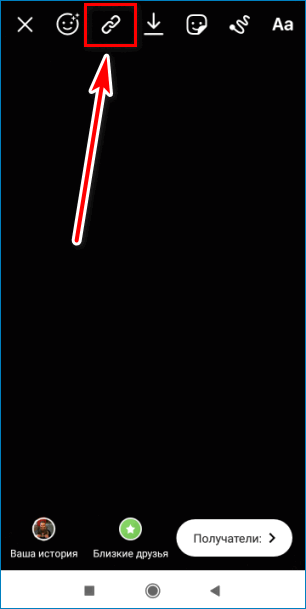 Теперь, когда ваши зрители проверят описание видео, они увидят интерактивную ссылку что они могут нажать, чтобы посетить веб-сайт. Хотя этот процесс не так удобен, это разумный обходной путь, особенно если вы хотите увеличить органический охват в Instagram.
Теперь, когда ваши зрители проверят описание видео, они увидят интерактивную ссылку что они могут нажать, чтобы посетить веб-сайт. Хотя этот процесс не так удобен, это разумный обходной путь, особенно если вы хотите увеличить органический охват в Instagram.
Почему Instagram удалил ссылки смахивания вверх?
Если вам интересно, почему Instagram решил удалить с платформы проверенные и проверенные свайп-ссылки, вот что сказала компания. В взаимодействие с Грани, Instagram отмечает, что пролистывающие ссылки удаляются в «Упростить процесс создания историй» и предлагать больше «Творческий контроль».
Итак, какие дополнительные функции вы получаете с наклейками со ссылками? Что ж, есть два ключевых преимущества. В отличие от ссылок смахивания вверх, где вы не можете решить, где должно отображаться действие смахивания вверх (по умолчанию внизу), вы можете разместить наклейку со ссылкой в любом месте истории. Вы также можете изменить размер стикеров, чтобы они были хорошо видны зрителю.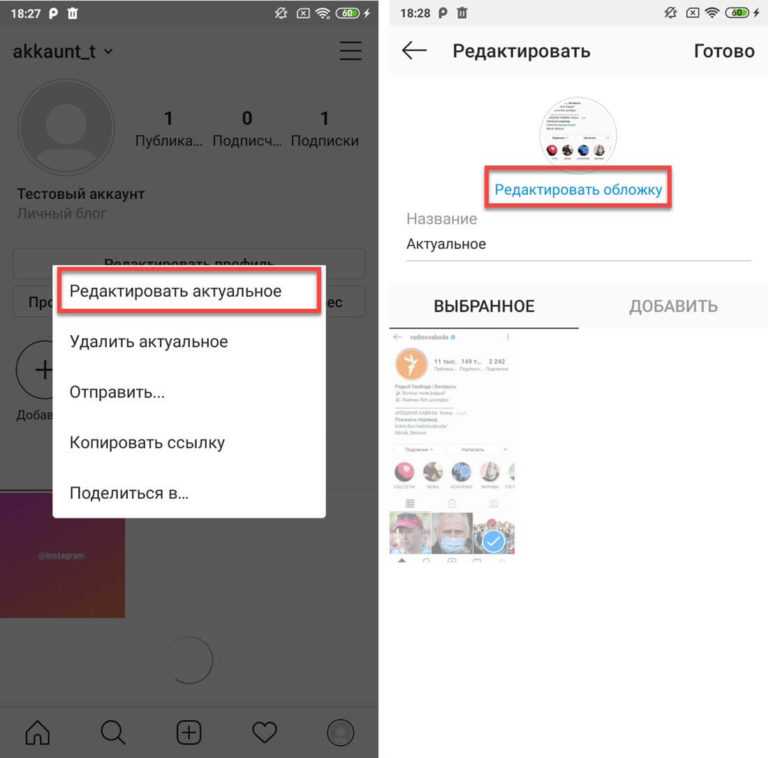
Еще одно преимущество наклеек со ссылками — возможность отвечать на истории со ссылками. Зрители не могут напрямую DM создателю из Истории с помощью прокручиваемых ссылок, потому что пользовательский интерфейс прокручиваемой ссылки заменяет текстовую панель DM. Однако это не относится к наклейкам со ссылками. Вы по-прежнему можете отправить создателю сообщение во время просмотра истории, как вы можете видеть в сравнении ниже:
Ссылка на историю InstagramНаклейка со ссылкой на историю InstagramInstagram Проведите пальцем вверх по ссылкам или наклейкам со ссылками: что лучше?
Сравнивая смахивающие вверх ссылки со ссылочными наклейками, очевидно, что смахивающие вверх ссылки более удобны для пользователя. Он популярен, все к нему привыкли, и он предлагает удобный способ перехода по ссылкам. Однако это происходит за счет направления пользователей на сторонний веб-сайт. Заменяя прокручиваемые ссылки наклейками со ссылками, похоже, что Instagram вносит тонкие изменения, чтобы сохранить взаимодействие с пользователем.
Например, вместо того, чтобы посетить веб-сайт и задать вопрос в чате поддержки, зрители могут напрямую связаться с создателем через Instagram, что снова является временем, проведенным в приложении. Как платформа контента, которая больше не является приложением для обмена фотографиями, шаг Instagram по отказу от прокручиваемых ссылок кажется осознанным решением, чтобы пользователи дольше оставались на платформе.
Теперь, когда вы знаете, почему Instagram удалил пролистывающие ссылки в пользу стикеров со ссылками для Instagram Stories, какую из них вы предпочитаете? Дайте нам знать в комментариях ниже.
Используйте стикеры со ссылками в Instagram, чтобы делиться ссылками с подписчиками
Итак, мы подошли к концу нашего руководства по добавлению ссылок на истории Instagram с помощью нового стикера «Ссылка». Между тем, если вы не видите возможность публиковать сообщения в Instagram Stories, ознакомьтесь с нашим последним руководством по повторной публикации сообщений в Instagram Story. Чтобы узнать больше о таких советах, ознакомьтесь с нашей статьей о лучших советах и приемах Instagram.
Чтобы узнать больше о таких советах, ознакомьтесь с нашей статьей о лучших советах и приемах Instagram.
Как добавить ссылки в истории Facebook – GmodZ.ru
-devices-link”>Устройство отсутствует?
Если вы хотите поделиться видео на YouTube, важной веб-страницей или петицией по делу, в которое вы глубоко верите, научитесь добавлять ссылки на Истории Facebook – это важный инструмент, позволяющий максимально эффективно использовать истории Facebook. Не существует простого способа добавить ссылку, но есть несколько простых обходных путей, зависящих от ссылки, которой вы хотите поделиться.
Как добавить ссылку в историю Facebook с ПК
Существует несколько способов добавления ссылки из истории.
Использовать ссылку
Для этого метода вам потребуется только браузер. Этот процесс прост и требует использования предоставленной нами ссылки.
Выполните следующие действия, чтобы добавить кликабельные ссылки на Facebook. Истории:
- Откройте браузер.

- Введите “https://m.facebook.com/share.php?u=ваша ссылка здесь” в адресную строку. Вместо “ваша ссылка” вставьте полный URL-адрес ссылки, которую вы хотите добавить в свою историю.
- Выберите “Ваша история” и снимите флажок “Лента новостей.” Или, если вы хотите опубликовать ссылку на свою историю и Ленту новостей, выберите и то, и другое.
- Нажмите “Опубликовать в Facebook .”
Совет. Скопируйте ссылку, которую мы предоставили в свои заметки, или добавьте эту страницу в закладки, чтобы всегда иметь к ней доступ.
Использовать YouTube
Если вы хотите поделиться ссылкой YouTube на свою историю, вы можете сделать это через YouTube. Таким образом, вы получите интерактивную ссылку, которую смогут посетить ваши друзья на Facebook.
Вот что вам нужно сделать:
- Откройте браузер и перейдите на YouTube.

- Найдите видео, которым вы хотите поделиться в своей истории, и нажмите “ Поделиться.”
- Выберите “Facebook.”
- Выбрать “Ваша история” и снимите флажок “Лента новостей.”
- Нажмите “Опубликовать в Facebook.”
Как добавить ссылку в историю Facebook с iPhone
Если вы хотите добавить интерактивные ссылки в свои истории Facebook с помощью iPhone, вам будет приятно узнать, что есть несколько способов сделать это. Для некоторых вам потребуется скопировать предоставленную ссылку, а для других вам потребуется использовать другие приложения.
Использовать ссылку
Один из самых простых способов вставить ссылку на вашу историю Facebook — использовать URL-адрес, который мы предоставляем ниже. Первая часть URL-адреса всегда остается неизменной, а вторая часть меняется в зависимости от ссылки, которую вы хотите добавить.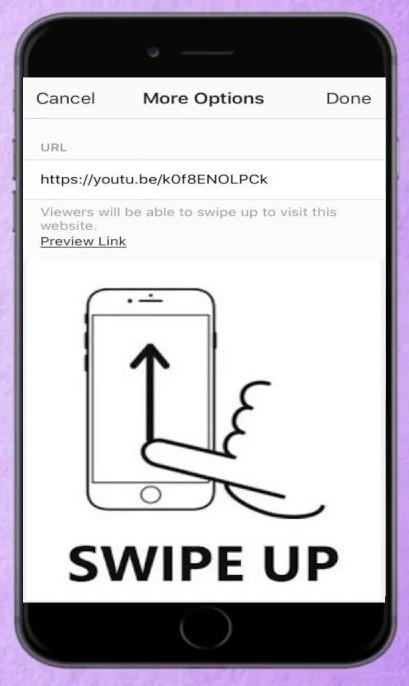
Следуйте приведенным ниже инструкциям, чтобы добавить кликабельные ссылки в свои истории на Facebook, используя этот метод:
- Запустите браузер на вашем iPhone и скопируйте эту ссылку в строку поиска: “https://m.facebook.com/sharer.php?u =ваша ссылка
- Выберите “Ваша история” и снимите флажок “Лента новостей.”
- Нажмите “Опубликовать.”
Мы рекомендуем сохранить эту ссылку в заметках или добавить эту страницу в закладки для доступа в будущем.
Использовать YouTube
Поскольку YouTube подключен к Facebook, вы можете использовать его, чтобы добавить ссылку на видео в свой история. Для этого метода крайне важно не использовать приложение YouTube, а открыть его в браузере и использовать режим рабочего стола. В противном случае возможность публикации в Facebook будет недоступна.
Вот что вам нужно сделать:
- Откройте браузер и перейдите на YouTube.
- Нажмите на три точки в правом нижнем углу и нажмите “ Запрос сайта для ПК.”
- Откройте видео, которым хотите поделиться.
- Нажмите “Поделиться.”
- Нажмите “Facebookсильный>.” Вы будете перенаправлены на веб-сайт Facebook.
- Выберите &ldquo ;Ваша история” и снимите флажок “Лента новостей.”
- Нажмите “Опубликовать.”
Имейте в виду, что вы должны использовать вид рабочего стола, чтобы иметь возможность поделиться с Facebook. Если вы этого не сделаете, вы увидите только варианты публикации в Ленте новостей.
Использовать WhatsApp
Еще одно приложение, которое вы можете использовать для добавления ссылок в свои истории на Facebook, — это WhatsApp.
Вот инструкции, которым вы должны следовать, чтобы опубликовать ссылку на историю Facebook с помощью WhatsApp:
- Откройте WhatsApp. Если у вас его нет, установите WhatsApp на свой iPhone, перейдя по этой ссылке.
- Нажмите “Статус.”
- Нажмите на значок карандаша, чтобы добавить историю.
- Вставьте ссылку, которую вы хотите поделиться, и убедитесь, что он показывает предварительный просмотр, прежде чем делиться им.
- Нажмите синюю стрелку, чтобы поделиться им.
- После того, как вы поделитесь им, вы увидите значок “Поделиться в истории Facebook” вариант. Выберите его, и вы будете перенаправлены в приложение Facebook.
- Нажмите “Отправить сейчас” чтобы добавить ее в свою историю.
Теперь вы можете удалить историю WhatsApp если вам это не нужно.
Используйте Instagram
Публикуя историю в Instagram, вы также можете поделиться ею на Facebook. Процесс прост, но требует наличия приложения Instagram. Кроме того, вы не сможете использовать этот метод, если ваша учетная запись Instagram не подтверждена или у вас менее 10 000 подписчиков.
Следуйте приведенным ниже инструкциям, чтобы добавить ссылку на историю Facebook с помощью Instagram:
- Откройте браузер и скопируйте ссылку, которую хотите добавить в свою историю.
- Откройте Инстаграм. Если у вас его нет, загрузите его из App Store.
- Нажмите на синий знак “плюс” рядом с изображением вашего профиля в верхнем левом углу, чтобы добавить историю.
- Сделайте снимок или загрузите его в историю.
- Коснитесь значка цепочки вверху и вставьте ссылку из первого шага в поле “Веб-ссылка”
- Опубликуйте свою историю и поделитесь ею на Facebook.
Как добавить ссылку в историю Facebook с устройства Android
Facebook не предлагает возможность вставить ссылку на вашу историю прямо из приложения. Если вы используете устройство Android, есть несколько способов обойти эту проблему и добавить ссылку в историю Facebook.
Если вы используете устройство Android, есть несколько способов обойти эту проблему и добавить ссылку в историю Facebook.
Использовать ссылку
Используя приведенный ниже URL-адрес, вы можете легко добавить ссылку на свой любимый веб-сайт или видео в свою историю. Этот метод не требует установки дополнительных приложений; вам нужен только браузер.
Вот что вам нужно сделать:
- Откройте браузер и введите “https ://m.facebook.com/sharer.php?u=ваша ссылка здесь”в строку поиска. Замените “ваша ссылказдесь” с полным URL-адресом веб-сайта, который вы хотите добавить в историю Facebook.
- Отметьте “вашу историю” и снимите флажок “Лента новостей.”
- Нажмите “Опубликовать.”
Использовать YouTube
Другой способ добавить ссылку в историю Facebook — использовать YouTube. Прежде чем мы приступим к этому, давайте уточним, что вам нужно сделать.
Во-вторых, важно использовать режим рабочего стола, прежде чем делиться видео.р>Чтобы поделиться ссылкой YouTube на историю Facebook, выполните следующие действия:
- Откройте браузер и перейдите на YouTube.
- Включить режим рабочего стола. Шаги могут различаться в зависимости от используемого вами браузера, но обычно это делается нажатием трех точек в правом верхнем углу и пометкой “Сайт для ПК.”
- Найдите видео, которым хотите поделиться, откройте его и нажмите “Поделиться.”
- Нажмите “Facebook
- Выберите, хотите ли вы поделиться им с “ Ваша история” только или в вашу “Ленту новостей” также.

- Нажмите “Опубликовать .”
Используйте WhatsApp
WhatsApp и Facebook связаны, что означает, что вы можете опубликовать историю WhatsApp, содержащую ссылку, и поделиться ею как историей Facebook. Вот как это сделать на устройстве Android:
- Откройте Ватсап. Если у вас нет этого приложения, загрузите его здесь.
- Нажмите “Статус.”
- Нажмите значок карандаша в правом нижнем углу.
- Вставьте ссылку, которой хотите поделиться, и нажмите на зеленую стрелку.
- Как только история будет опубликована в WhatsApp, вы увидите возможность поделиться ею на Facebook. Выберите его.
- Нажмите “Поделиться сейчас.”
После публикации на Facebook вы можете удалить историю из WhatsApp.
Использовать Instagram
Последний способ опубликовать ссылку на историю Facebook — использовать Instagram. Сначала вы публикуете историю в Instagram со ссылкой, а затем делитесь ею в истории Facebook. Для этого у вас должен быть проверенный профиль или не менее 10 000 подписчиков, а это значит, что этот метод не будет работать для всех.
Для этого у вас должен быть проверенный профиль или не менее 10 000 подписчиков, а это значит, что этот метод не будет работать для всех.
Если вы соответствуете критериям, выполните следующие действия, чтобы добавить ссылку на История из Instagram и публикация ее на Facebook:
- Посетите веб-сайт, которым хотите поделиться в своей истории, и скопируйте ссылку на нее.
- Откройте Instagram. Если у вас нет этого приложения, загрузите его здесь.
- Нажмите на изображение своего профиля с синим знаком плюса в верхнем левом углу, чтобы добавить историю.
- Нажмите значок цепочки вверху и вставьте ссылку из первого шага в поле “Веб-ссылка”
- Опубликуйте свою историю и поделитесь ею на Facebook.
Загрузите фотографию из своей галереи или сделайте снимок.
Поделитесь полезными и интересными веб-сайтами с другими
Научившись добавлять ссылки в свои истории на Facebook, вы сможете делиться полезным и интересным контентом со своими друзьями, рекламировать малый бизнес, организовывать петиции, продвигать мероприятия и т. д. . Несмотря на то, что в Facebook нет функции, позволяющей вставить интерактивную ссылку в вашу историю, вы можете использовать различные обходные пути для достижения этой цели в зависимости от используемой вами платформы.
д. . Несмотря на то, что в Facebook нет функции, позволяющей вставить интерактивную ссылку в вашу историю, вы можете использовать различные обходные пути для достижения этой цели в зависимости от используемой вами платформы.
Добавляли ли вы когда-либо ссылки? в историю Facebook? Вы использовали один из методов, которые мы обсуждали? Расскажите нам в разделе комментариев ниже.
Как добавить ссылку в историю Instagram?
Бесплатные шаблоны IG Story
Адрес электронной почты компании *
Имя *
Фамилия *
Сколько людей используют официальные аккаунты вашей компании в социальных сетях? *Выберите…Нет123 — 56 — 1011 — 5050+
Компания *
Количество сотрудников *- Пожалуйста, выберите -1 — 2021 — 100101 — 500501 — 10001001 — 50005001 — 1000010001+
*
* /УслугиПотребительские товары в упаковкеПотребительские услугиОбразованиеФинансовые услугиПища и напиткиГосударственные учрежденияЗдравоохранениеСтрахованиеПроизводствоСМИ и развлеченияНекоммерческие компанииДругоеФарма и биотехнологииРозничная торговляТехнологииПутешествия/гостиничный бизнес/досуг Country *- Please Select -AfghanistanAland IslandsAlbaniaAlgeriaAmerican SamoaAndorraAngolaAnguillaAntarcticaAntigua And BarbudaArgentinaArmeniaArubaAustraliaAustriaAzerbaijanBahamasBahrainBangladeshBarbadosBelarusBelgiumBelizeBeninBermudaBhutanBoliviaBosnia And HerzegovinaBotswanaBouvet IslandBrazilBritish Indian Ocean TerritoryBrunei DarussalamBulgariaBurkina FasoBurundiCambodiaCameroonCanadaCape VerdeCayman IslandsCentral African RepublicChadChileChinaChristmas IslandCocos (Keeling) IslandsColombiaComorosCongoCongo, Democratic RepublicCook IslandsCosta RicaCote D’IvoireCroatiaCubaCyprusCzech RepublicDenmarkDjiboutiDominicaDominican RepublicEcuadorEgyptEl SalvadorEquatorial GuineaEritreaEstoniaEthiopiaFalkland Islands (Malvinas)Faroe IslandsFijiFinlandFranceFrench GuianaFrench PolynesiaFrench Южные территорииГабонГамбияГрузияГерманияГанаГибралтарГрецияГренландияГренадаГваделупаГуамГватемалаГернсиГвинеяГвинея-БисауГайанаГаити Остров Херд и острова МакдональдСвятой Престол (Vatican City State)HondurasHong KongHungaryIcelandIndiaIndonesiaIran, Islamic Republic OfIraqIrelandIsle Of ManIsraelItalyJamaicaJapanJerseyJordanKazakhstanKenyaKiribatiKoreaKuwaitKyrgyzstanLao People’s Democratic RepublicLatviaLebanonLesothoLiberiaLibyan Arab JamahiriyaLiechtensteinLithuaniaLuxembourgMacaoMacedoniaMadagascarMalawiMalaysiaMaldivesMaliMaltaMarshall IslandsMartiniqueMauritaniaMauritiusMayotteMexicoMicronesia, Federated States OfMoldovaMonacoMongoliaMontenegroMontserratMoroccoMozambiqueMyanmarNamibiaNauruNepalNetherlandsNetherlands AntillesNew CaledoniaNew ZealandNicaraguaNigerNigeriaNiueNorfolk IslandNorthern Mariana IslandsNorwayOmanPakistanPalauPalestinian Territory, OccupiedPanamaPapua New GuineaParaguayPeruPhilippinesPitcairnPolandPortugalPuerto RicoQatarReunionRomaniaRussian FederationRwandaSaint BarthelemySaint HelenaSaint Kitts And NevisSaint LuciaSaint MartinSaint Pierre And MiquelonSaint Vincent And GrenadinesSamoaSan MarinoSao Tome And PrincipeСаудовская АравияSene galSerbiaSeychellesSierra LeoneSingaporeSlovakiaSloveniaSolomon IslandsSomaliaSouth AfricaSouth Georgia And Sandwich Isl. SpainSri LankaSudanSurinameSvalbard And Jan MayenSwazilandSwedenSwitzerlandSyrian Arab RepublicTaiwanTajikistanTanzaniaThailandTimor-LesteTogoTokelauTongaTrinidad And TobagoTunisiaTurkeyTurkmenistanTurks And Caicos IslandsTuvaluUgandaUkraineUnited Arab EmiratesUnited KingdomUnited StatesUnited States Outlying IslandsUruguayUzbekistanVanuatuVenezuelaViet NamVirgin Islands, BritishVirgin Islands, U.S.Wallis And FutunaWestern SaharaYemenZambiaZimbabwe
SpainSri LankaSudanSurinameSvalbard And Jan MayenSwazilandSwedenSwitzerlandSyrian Arab RepublicTaiwanTajikistanTanzaniaThailandTimor-LesteTogoTokelauTongaTrinidad And TobagoTunisiaTurkeyTurkmenistanTurks And Caicos IslandsTuvaluUgandaUkraineUnited Arab EmiratesUnited KingdomUnited StatesUnited States Outlying IslandsUruguayUzbekistanVanuatuVenezuelaViet NamVirgin Islands, BritishVirgin Islands, U.S.Wallis And FutunaWestern SaharaYemenZambiaZimbabwe
Подписаться
- Подписаться на рассылку новостей
Как добавить ссылку в историю Instagram за 4 шага
Хотите знать, как добавить ссылку в историю Instagram? Что ж, это может выглядеть как задача, но на самом деле добавление ссылки в вашу историю в Instagram не может быть очень сложным, пока вы не знаете, как это сделать правильно. Это задача, которую можно выполнить за секунды!
Glorify поможет вам на протяжении всего процесса добавления ссылки в ваши истории в Instagram.
Давайте погрузимся прямо в статью!
Как добавить ссылку в историю Instagram с помощью функции пролистывания вверх
Ниже приведены шаги, которые можно выполнить, когда вам нужно добавить ссылку в историю Instagram с помощью функции пролистывания вверх.
Единственными критериями, которые должны быть выполнены, чтобы иметь возможность прокрутки в вашей истории, является наличие не менее 10 000 подписчиков. Эта функция включена только в профилях, которые, во-первых, являются бизнес-аккаунтом, а во-вторых, имеют до 10 000 подписчиков.
Даже если у вас нет такого количества подписчиков, вам не о чем беспокоиться, мы здесь, чтобы помочь вам, читайте до конца, чтобы узнать о бонусном контенте!
А пока давайте прочитаем шаги, предпринятые для выполнения этой задачи.
- Щелкните значок Instagram Stories на своей странице в Instagram
В левом верхнем углу главной страницы Instagram можно найти значок камеры, с помощью которого вы можете получить доступ к функции историй для загрузки или даже захвата видео и изображений.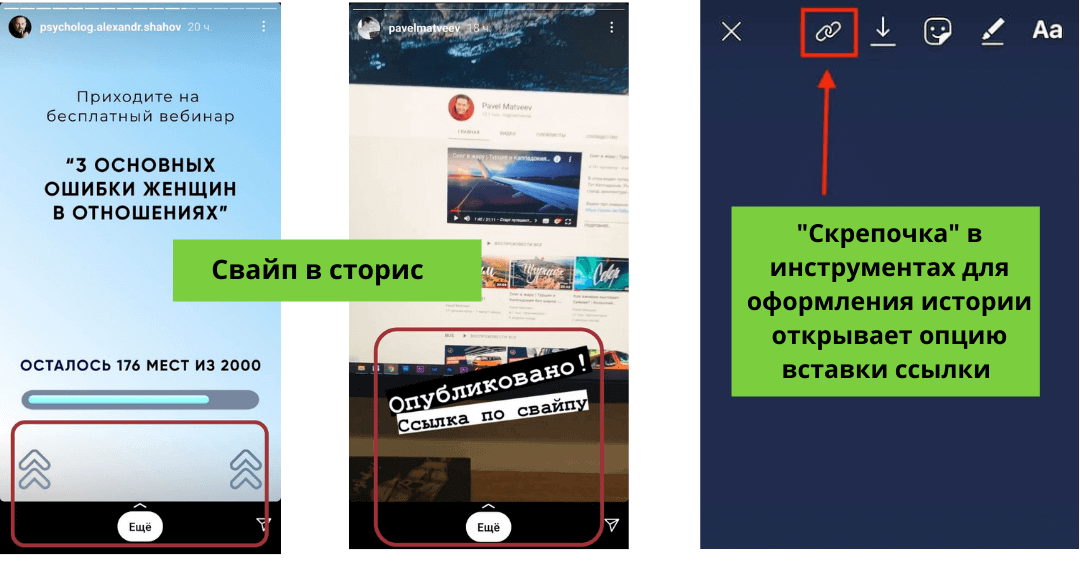 Это место, где вы можете опубликовать свою историю.
Это место, где вы можете опубликовать свою историю.
Вы даже можете найти несколько других функций и опций внизу страницы. Вы можете сделать снимок, снять видео или даже напрямую загрузить любой медиафайл прямо из галереи вашего телефона.
Чтобы добавить что-то прямо со своего телефона, вам просто нужно провести вверх по нижней части экрана, после чего вы сможете получить доступ к своей галерее и напрямую загрузить желаемый контент в свою историю.
- Украсьте свою историю такими элементами, как стикеры, гифки и даже красивые тексты!
После загрузки видеоконтента, который вы хотите опубликовать, вы можете легко добавить эти небольшие функции, чтобы детализировать вашу историю, а также сделать ее привлекательной. Вы можете щелкнуть указанные выше значки на странице истории, чтобы изучить эти функции и соответствующим образом настроить свою историю.
- Добавьте ссылку на свою историю
Если вы соответствуете критериям добавления ссылки на свои истории, вы можете заметить небольшой значок «клип» рядом со значком фильтра, текста или стикера, а затем вы можете нажмите на него, чтобы получить к нему доступ и добавьте нужную ссылку в свои истории.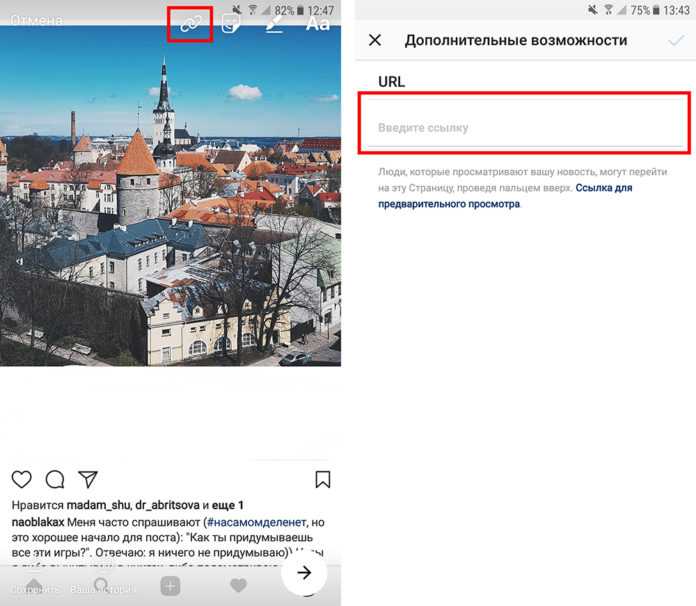
Когда вы нажмете на значок, вы попадете на страницу, где вам нужно ввести ссылку, которую вы хотите добавить. Вы даже можете сделать предварительный просмотр, чтобы увидеть, как ваша ссылка будет выглядеть в вашей истории.
После того, как вы выполните эти шаги и ссылка будет размещена, люди, которые просматривают вашу историю, могут либо нажать на белое поле, где написан ваш URL-адрес, либо напрямую провести пальцем вверх, чтобы попасть на страницу сайта напрямую.
- Напишите несколько «Призывов к действию», чтобы привлечь зрителей .
После того, как вы закончите все правки и добавите тексты в свою историю, и она будет готова к загрузке, вам нужно убедиться, что люди знают о вашей кликабельной ссылке, чтобы они не пренебрегали ею. Для этого используйте крылатые фразы, например,
- «Назревает нечто захватывающее. Проведите вверх!!” Или
- «Проведите вверх, чтобы узнать больше».

Эти фразы могут помочь эффективно продвигать ваш бренд или кампанию и сообщать о них людям.
Бонусный контент:
Как добавить ссылку в историю Instagram, если у вас нет функции прокрутки вверх.
Как упоминалось выше, функция прокрутки предназначена только для людей, у которых есть бизнес-аккаунт, а также для подписчиков до 10 000. Люди, которые не подпадают под эти критерии, не имеют права на эту функцию в Instagram.
Не нужно впадать в уныние, потому что мы все знаем, что не каждый бизнес-аккаунт может иметь такое большое количество подписчиков, но если вы все еще хотите, чтобы ваши истории в Instagram увеличивали охват вашей учетной записи, у Glorify есть простое решение для вас!
Вот несколько шагов, которые помогут вам продвигать свои истории в Instagram без добавления ссылки на историю Instagram:
- Продвижение историй Instagram из приложения
Когда вы загружаете историю в Instagram, платформа предлагает вам широкий выбор вариантов рекламы для конкретной истории.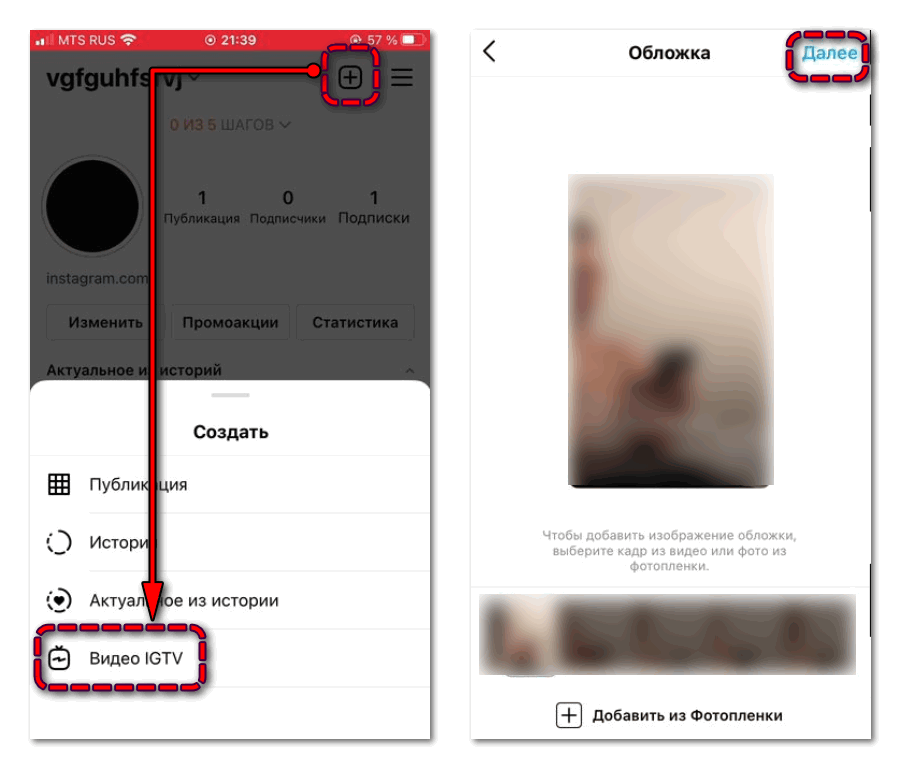 Хотя это платные услуги по продвижению и рекламе вашей истории, они очень доступны.
Хотя это платные услуги по продвижению и рекламе вашей истории, они очень доступны.
Можно легко использовать эту опцию, чтобы расширить охват своего профиля, всего лишь потратив несколько долларов.
Когда вы публикуете историю в Instagram, на платформе есть опция, позволяющая продвигать ее с помощью приложения.
- Продвигайте истории Instagram в Менеджере рекламы
Чтобы легко продвигать и рекламировать свои истории в Менеджере рекламы, выполните следующие простые действия.
- Перейдите в раздел «Менеджер рекламы» в своем аккаунте Instagram.
- Создайте и персонализируйте цель своей кампании.
- Добавить целевую демографию
- Выберите желаемый бюджет, который вы хотите ежедневно тратить на рекламные акции.
- Выберите вариант «Истории из Instagram», чтобы продвигать его на этом носителе.
- Запустите окончательные правки и убедитесь, что все выглядит профессионально и чисто.
 Никто не любит сгруппированные истории.
Никто не любит сгруппированные истории. - Теперь вы можете поделиться им в своей истории и просмотреть аналитику, связанную с рекламной акцией, которую вы сделали.
Заключительные мысли-
Теперь, когда вы знаете, как добавить ссылку в историю Instagram с функцией прокрутки или без нее, мы надеемся, что вы наилучшим образом используете Instagram для продвижения и рекламы своего веб-сайта в историях Instagram. Маркетологи могут иметь аналитические данные о том, сколько людей посетили и щелкнули ссылки, чтобы лучше разработать стратегию.
Чтобы узнать больше таких интересных и информативных статей, следите за обновлениями на www.glorify.com.
Часто задаваемые вопросы-
Q1) Каковы преимущества добавления ссылки на ваши истории?Вот почему функция пролистывания вверх в Instagram так полезна.
- Повышает посещаемость вашего веб-сайта
- Повышает потенциал продаж вашего продукта
- Повышает имидж и привлекательность вашего бренда.







 Никто не любит сгруппированные истории.
Никто не любит сгруппированные истории.